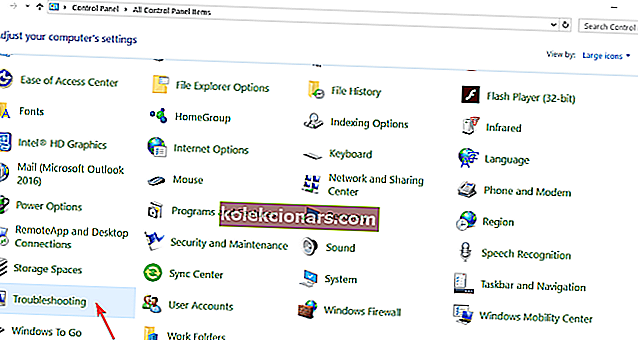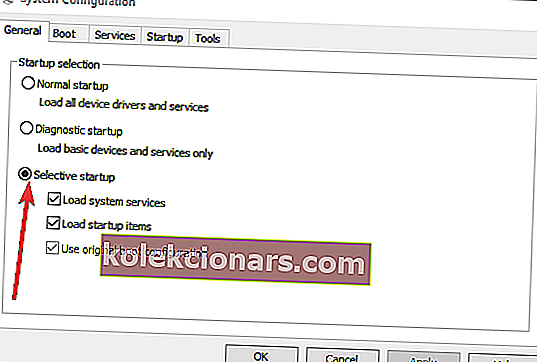- SecureLine VPN sẽ kết nối bạn trực tiếp với các máy chủ VPN của Avast.
- Nếu bạn gặp lỗi kết nối SecureLine VPN không thành công , hãy làm theo các bước chi tiết bên dưới để lấy lại quyền truy cập vào web.
- Muốn có thêm một số bản sửa lỗi cho các tình huống VPN của bạn? Xem trang Giải pháp & Lỗi VPN.
- Truy cập Trung tâm hướng dẫn VPN và nhận các mẹo mới nhất để tối đa hóa việc sử dụng kết nối riêng ảo của bạn.

Avast SecureLine VPN là một phần mềm khách thường kết nối với các máy chủ VPN của Avast. Tuy nhiên, đôi khi SecureLine có thể không thực hiện được tác vụ này.
Một kết nối SecureLine VPN thất bại thông báo lỗi sẽ bật lên khi SecureLine là không thể thiết lập kết nối. May mắn thay, có một vài giải pháp tiềm năng.
7 bước để sửa lỗi Avast SecureLine VPN không có kết nối Internet
- Kiểm tra kết nối mạng của bạn
- Chọn một vị trí máy chủ thay thế
- Tắt Tường lửa của Bộ bảo vệ Windows
- Tắt phần mềm chống vi-rút của bên thứ ba
- Đóng các dịch vụ VPN xung đột
- Kiểm tra đăng ký Avast SecureLine
- Cài đặt lại Avast SecureLine
Phải làm gì nếu kết nối VPN Avast SecureLine không thành công?
1. Kiểm tra kết nối internet của bạn
Trước tiên, hãy kiểm tra xem kết nối internet của bạn có hoạt động không mà không có SecureLine VPN. Vì vậy, hãy tắt VPN SecureLine. Sau đó, mở một vài trang web trong trình duyệt của bạn.
Nếu bạn cần sửa kết nối chung, hãy xem trình khắc phục sự cố Kết nối Internet trong Windows. Điều đó có thể khắc phục kết nối hoặc ít nhất là cung cấp một số gợi ý theo hướng đó. Làm theo các hướng dẫn bên dưới để mở trình gỡ rối.
- Mở Run bằng phím tắt Windows + R.
- Nhập Control Panel và nhấp OK để mở cửa sổ.
- Nhấp vào Khắc phục sự cố để mở ứng dụng Bảng điều khiển được hiển thị ngay bên dưới.
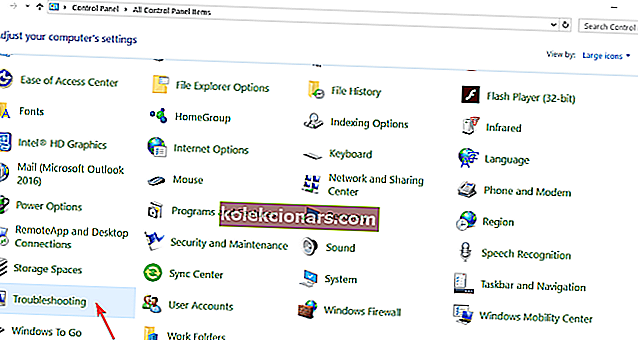
- Nhấp vào Xem tất cả để mở danh sách trình khắc phục sự cố bên dưới.
- Nhấp chuột phải vào Kết nối Internet và chọn Chạy với tư cách quản trị viên để mở cửa sổ trình khắc phục sự cố.

- Nhấp vào Nâng cao và chọn Tự động áp dụng sửa chữa nếu tùy chọn đó chưa được chọn.
- Nhấp vào Tiếp theo để bắt đầu trình khắc phục sự cố và chọn tùy chọn Khắc phục sự cố kết nối của tôi với internet.
2. Chọn một vị trí máy chủ thay thế
Avast SecureLine không có số lượng máy chủ khổng lồ cho hàng triệu người dùng. Vì vậy, máy chủ bạn đang cố kết nối có thể bị quá tải. Do đó, việc kết nối với một vị trí máy chủ thay thế có thể sửa lỗi kết nối VPN SecureLine.
Để làm điều đó, hãy nhấp vào nút Thay đổi vị trí trên cửa sổ Avast chính. Sau đó chọn một vị trí máy chủ khác để kết nối.
Cài đặt Truy cập Internet Riêng tư
Ngoài ra, bạn có thể cài đặt ứng dụng khách VPN với bộ sưu tập máy chủ phong phú hơn. Ví dụ, Private Internet Access tự hào có một mạng lưới ấn tượng gồm 3292+ trải khắp 46 quốc gia trên toàn thế giới.
VPN hàng đầu thế giới này có thể làm được nhiều hơn thế cho kết nối của bạn mà bạn thậm chí có thể tưởng tượng - bằng cách chọn máy chủ gần bạn nhất, bạn sẽ tận hưởng tốc độ cực nhanh, bỏ qua điều tiết ISP, nhận được luồng internet ổn định và đáng tin cậy và băng thông không giới hạn để hỗ trợ bạn tất cả những nỗ lực trực tuyến của bạn.
Ngoài ra, dữ liệu lưu lượng truy cập của bạn sẽ được định tuyến thông qua các đường hầm VPN an toàn được mã hóa cao và hoạt động trực tuyến của bạn sẽ không bao giờ bị truy tìm lại bạn nhờ chính sách không ghi nhật ký nghiêm ngặt và chức năng che giấu IP ẩn danh trình duyệt của bạn.

Truy cập Internet Riêng tư
Đừng giải quyết lỗi kết nối VPN không thành công, hãy chọn một VPN không bao giờ bị lỗi! $ 2,85 / tháng. Mua ngay3 Tắt Tường lửa của Bộ bảo vệ Windows
Tường lửa có thể cản trở các kết nối VPN. Máy khách VPN cần phải nằm trong danh sách loại trừ của Tường lửa bảo vệ Windows. Do đó, tắt Tường lửa của Bộ bảo vệ Windows có thể khắc phục sự cố kết nối của Avast SecureLine. Người dùng có thể tắt WDF như sau.
- Mở phụ kiện Run trong Windows.
- Nhập firewall.cpl trong Run và nhấp vào OK để mở applet Bảng điều khiển tường lửa của Bộ bảo vệ Windows.

- Nhấp vào Bật hoặc tắt Tường lửa của Bộ bảo vệ Windows để mở các tùy chọn được hiển thị trong ảnh chụp nhanh ngay bên dưới.

- Chọn cả hai tùy chọn Tắt tường lửa của Bộ bảo vệ Windows .
- Nhấn nút OK .
VPN bị tường lửa Windows chặn? Đây là cách khắc phục.
4. Tắt phần mềm chống vi-rút của bên thứ ba
Phần mềm chống vi-rút của bên thứ ba cũng có thể chặn các kết nối VPN. Vì vậy, tắt phần mềm chống vi-rút của bên thứ ba trước khi kết nối với VPN có thể khắc phục sự cố.
Người dùng thường có thể tắt phần mềm chống vi-rút bằng cách nhấp chuột phải vào biểu tượng trên khay hệ thống của tiện ích chống vi-rút và chọn nút tắt hoặc tắt. Ngoài ra, người dùng cũng có thể thiết lập các ngoại lệ loại trừ các máy khách VPN của họ khỏi tường lửa của phần mềm chống vi-rút.
5. Đóng các dịch vụ VPN xung đột
SecureLine không kết nối có thể do các dịch vụ VPN xung đột khác. Những người cũng sử dụng các máy khách VPN khác sẽ cần đảm bảo không có bất kỳ dịch vụ VPN nào khác đang chạy.
Một cách để đảm bảo không có dịch vụ hoặc phần mềm xung đột nào là làm sạch Windows khởi động. Đây là cách người dùng có thể dọn dẹp Windows khởi động.
- Nhấp chuột phải vào nút Bắt đầu và nhấp Chạy để mở phụ kiện đó.
- Mở tiện ích Cấu hình Hệ thống bằng cách nhập msconfig vào Chạy và nhấp vào OK .
- Bấm vào nút radio Khởi động có chọn lọc trên tab Chung.
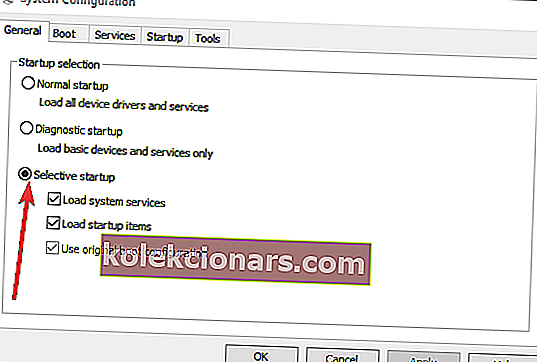
- Bỏ chọn hộp kiểm Tải các mục khởi động .
- Chọn các dịch vụ hệ thống tải và sử dụng các tùy chọn cấu hình khởi động ban đầu .
- Nhấp vào tab Dịch vụ.
- Chọn tùy chọn Ẩn tất cả các dịch vụ của Microsoft để loại trừ các dịch vụ đó.

- Sau đó chọn nút Tắt tất cả để bỏ chọn các dịch vụ của bên thứ ba.
- Nhấn các nút Áp dụng và OK , sau đó bấm Khởi động lại để khởi động lại Windows.
Phần mềm chống vi-rút của bạn có đang chặn VPN của bạn không? Hãy xem hướng dẫn tuyệt vời này và sửa nó ngay lập tức.
6. Kiểm tra đăng ký Avast SecureLine
Avast SecureLine sẽ không kết nối với những người dùng có đăng ký không hợp lệ hoặc hết hạn. Vì vậy, người dùng nên kiểm tra đăng ký SecureLine của họ.
Để làm điều đó, hãy nhấp vào Cài đặt , Đăng ký , VPN SecureLine và Tính hợp lệ trong phần mềm Avast. Email Avast cũng có thể cho người dùng biết liệu họ có cần gia hạn đăng ký hay không.
7. Cài đặt lại Avast SecureLine
Cài đặt lại phần mềm Avast SecureLine VPN là một giải pháp khác tiềm ẩn cho lỗi không kết nối được . Sau đó, người dùng ít nhất có thể chắc chắn rằng họ có phiên bản mới nhất của phần mềm máy khách. Làm theo các hướng dẫn bên dưới để cài đặt lại Avast SecureLine.
- Mở Bảng điều khiển trong Windows.
- Nhấp vào Chương trình và Tính năng để mở ứng dụng Bảng điều khiển trong ảnh chụp nhanh ngay bên dưới.

- Chọn Avast SecureLine VPN và nhấp vào Gỡ cài đặt .
- Nhấn nút Yes trên hộp thoại UAC để xác nhận.
- Nhấp vào Có một lần nữa trên cửa sổ trình gỡ cài đặt của phần mềm.
- Khởi động lại Windows sau khi gỡ cài đặt phần mềm.
- Nhấn nút Tải xuống cho PC trên trang Avast SecureLine để tải xuống trình cài đặt. Sau đó mở trình cài đặt đó để cài đặt lại phần mềm.
- Để xóa thành phần SecureLine VPN khỏi Avast Antivirus, hãy mở cửa sổ của phần mềm đó và nhấp vào Menu > Cài đặt .
- Sau đó chọn tab Thành phần ở bên trái cửa sổ.
- Nhấp vào SecureLine VPN và chọn tùy chọn Uninstall Component .
- Nhấn nút OK để xác nhận thêm.
- Sau đó nhấp vào tùy chọn Khởi động lại máy tính > Khởi động lại ngay .
- Người dùng có thể cài đặt lại thành phần SecureLine bằng cách nhấp vào Cài đặt thành phần trên bảng điều khiển VPN SecureLine trong phần mềm Avast Antivirus.
Các mẹo khắc phục sự cố này sẽ khắc phục các kết nối VPN SureLine. Bạn cũng có thể xem hướng dẫn này chứa các giải pháp chung hơn để sửa các kết nối VPN.
Nếu bạn biết các giải pháp thay thế khác để giải quyết lỗi kết nối này, vui lòng chia sẻ các bước với phần còn lại của cộng đồng Windows qua phần nhận xét bên dưới.
Câu hỏi thường gặp: Tìm hiểu thêm về Avast SecureLine VPN
- Làm cách nào để sửa lỗi VPN Avast SecureLine của tôi?
Nếu Avast VPN của bạn không thành công, trước tiên bạn nên thử kết nối với một vị trí máy chủ khác. Đảm bảo bạn cũng kiểm tra các ứng dụng có thể can thiệp vào VPN của bạn, chẳng hạn như Tường lửa của Bộ bảo vệ Windows, chương trình chống vi-rút của bên thứ ba hoặc các ứng dụng khách VPN khác.
- Làm cách nào để bật bộ điều hợp SecureLine?
Đi tới Cài đặt -> Mạng & Internet -> Thay đổi cài đặt mạng của bạn -> Thay đổi tùy chọn bộ điều hợp. Sau đó, nhấp chuột phải vào bộ điều hợp Wi-Fi và nhấp vào Bật.
- Làm cách nào để xóa Avast SecureLine khỏi Windows 10?
Bạn có thể thực hiện việc này theo cách thủ công từ Bảng điều khiển hoặc bằng cách sử dụng công cụ xóa chuyên dụng để đảm bảo không còn tệp nào còn sót lại. Hãy xem hướng dẫn này để khám phá phần mềm gỡ cài đặt tốt nhất cho Windows 10.
Lưu ý của người biên tập: Bài đăng này ban đầu được xuất bản vào tháng 12 năm 2018 và đã được sửa đổi và cập nhật vào tháng 5 năm 2020 để tạo sự mới mẻ, chính xác và toàn diện.